Περισσότεροι άνθρωποι χρησιμοποιούν υπολογιστές από ποτέ, και όμως οι τεχνικές προδιαγραφές υλικού παραμένουν ένα μυστικό ναρκοπέδιο για πολλούς.Μία από τις πιο δύσκολες περιοχές για να κατανοήσετε μπορεί να είναι η μνήμη RAM του υπολογιστή σας.

Ακολουθεί ένας οδηγός για το πώς να μάθετε την ταχύτητα, το μέγεθος, τον τύπο και άλλα πολλά της μνήμης RAM.
Κατανόηση της μνήμης RAM
Ανάλογα με το επίπεδο γνώσεων στον υπολογιστή σας, υπάρχουν ορισμένα βασικά στοιχεία που θα θέλαμε να καλύψουμε προτού μπείτε στο σεμινάριό μας. Φυσικά, αν γνωρίζετε ήδη τι ψάχνετε και γιατί; μη διστάσετε να προχωρήσετε μπροστά.
Τι είναι η RAM;
Η μνήμη RAM είναι η μνήμη τυχαίας προσπέλασης του συστήματός σας. Με βάση τους απλούς όρους, λειτουργεί ως βραχυπρόθεσμη τράπεζα μνήμης σε κάθε συσκευή τεχνολογίας που έχουμε αυτές τις μέρες (υπολογιστές, smartphone, tablet κ.λπ.).
πώς να κάνετε σκοτεινή λειτουργία στο YouTube
Ενώ η CPU της συσκευής σας περιέχει πληροφορίες σχετικά με το λειτουργικό σας σύστημα, τις εφαρμογές και πράγματα αυτού του είδους, αν όχι για RAM, θα λειτουργούσε πολύ πιο αργά. Αυτό συμβαίνει επειδή το σύστημα θα έπρεπε να εξετάσει κάθε πληροφορία που περιέχεται στη συσκευή προτού να σας δώσει τελικά αυτό που ψάχνετε.
Γιατί πρέπει να ξέρετε πόσο RAM έχετε
Ο πιο συνηθισμένος λόγος για τον οποίο θέλετε να μάθετε πόσο RAM έχει το σύστημά σας είναι να βεβαιωθείτε ότι ένα παιχνίδι ή μια εφαρμογή θα λειτουργεί ομαλά. Γνωρίζοντας τις δυνατότητες του συστήματός σας προτού πραγματοποιήσετε μια αγορά, διαφορετικά το σύστημά σας ενδέχεται να μην υποστηρίζει το νέο λογισμικό.
Ίσως χρειαστεί επίσης να γνωρίζετε τις λεπτομέρειες της μνήμης RAM σας εάν θέλετε να αναβαθμίσετε το σύστημά σας. Το να γνωρίζετε τι έχετε και τι είναι συμβατό με τα στοιχεία που σκοπεύετε να εγκαταστήσετε είναι ζωτικής σημασίας για να αποφύγετε να κάνετε ένα πολύ ακριβό σφάλμα.
Πόση μνήμη RAM χρειάζεστε;
Ο καθορισμός της μνήμης RAM που πραγματικά χρειάζεστε είναι πολύ απλός. Δεν υπάρχει λόγος να έχετε λιγότερη από 4 GB μνήμης RAM και ειλικρινά, αυτό είναι πολύ χαμηλό για τις περισσότερες εφαρμογές. Η μνήμη RAM 8Gb είναι ιδανική, εκτός εάν είστε σοβαρός παίκτης ή χρησιμοποιείτε προγράμματα CAD ή προγράμματα επεξεργασίας βίντεο. Σε αυτήν την περίπτωση, είναι καλύτερο να χρησιμοποιείτε τουλάχιστον 16 GB μνήμης RAM.
Εύρεση της ταχύτητας, του μεγέθους και του τύπου της μνήμης RAM στα Windows 10
Το να μάθετε πόσο RAM είναι εγκατεστημένη αυτήν τη στιγμή στον υπολογιστή σας είναι απίστευτα απλό. Αν και αυτό δεν θα σας δώσει πολλές πληροφορίες για την απόδοση του υπολογιστή σας, θα σας πει τι πρέπει να είναι ικανό το σύστημά σας.
- Για να βρείτε πόσο RAM είναι εγκατεστημένη απλώς χρησιμοποιήστε το Συντόμευση πληκτρολογίου Win + I για πρόσβαση στις ρυθμίσεις του υπολογιστή σας.
- Στη συνέχεια, κάντε κλικ στο Σύστημα .

- Στη συνέχεια, κάντε κλικ στο Σχετικά με στην αριστερή πλευρά και δείτε τη μνήμη RAM σας στα δεξιά.
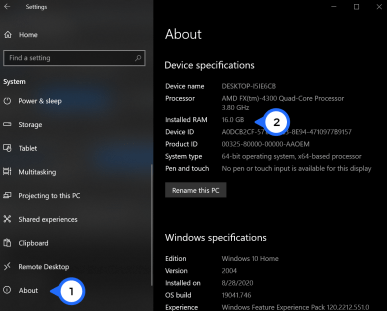
Μέχρι στιγμής, η καλύτερη μέθοδος εύρεσης των λεπτομερειών της μνήμης RAM του υπολογιστή σας είναι η χρήση των Windows 10 Γραμμή εντολών ή Powershell . Άλλες ενσωματωμένες εφαρμογές όπως Πληροφορίες συστήματος και Πίνακας Ελέγχου εμφανίζουν μόνο μερικές πληροφορίες όπως το μέγεθος, ο τύπος ή και τα δύο. Δείτε πώς μπορείτε να δείτε εκτεταμένες λεπτομέρειες μνήμης RAM στον υπολογιστή σας.
πώς να διαγράψετε ένα προφίλ netflix
Προβολή πληροφοριών RAM μέσω της γραμμής εντολών των Windows 10
- Τύπος cmd στο πλαίσιο αναζήτησης της Cortana και κάντε κλικ στο Γραμμή εντολών στη λίστα.

- Πληκτρολογήστε τον ακόλουθο κωδικό στη γραμμή εντολών και πατήστε enter:
wmic MemoryChip get MemoryType, Name, Capacity, Configuredclockspeed, DeviceLocator, FormFactor, Manufacturer, Serialnumber, Speed
- Για πιο σύνθετες λεπτομέρειες, μπορείτε να προσθέσετε άλλα ψευδώνυμα:
ConfiguredVoltage, DataWidth, MaxVoltage, CreationClassName, InterleavePosition
Σημειώστε ότι ορισμένα ψευδώνυμα ενδέχεται να μην εμφανίζουν πληροφορίες.
Για να δείτε όλες τις επιλογές ψευδωνύμου, πληκτρολογήστε τα παρακάτω και κοιτάξτε κάτω από την ενότητα ΠΛΗΡΕΣ:WMIC MemoryChip List /?
Προβολή πληροφοριών RAM μέσω των Windows 10 Powershell
- Κάντε δεξί κλικ στο μενού Έναρξη των Windows 10 και επιλέξτε Powershell. Δεν χρειάζεται να χρησιμοποιήσετε δικαιώματα διαχειριστή για αυτήν την εργασία.

- Πληκτρολογήστε τον ακόλουθο κωδικό στο Powershell:
Get-CimInstance -ClassName Win32_PhysicalMemory | Format-Table Capacity, Manufacturer, MemoryType, FormFactor, Name, Configuredclockspeed, Speed, Devicelocator, Serialnumber -AutoSize
- Για μια πλήρη λίστα ιδιοτήτων (Ταχύτητα, Σειριακός Αριθμός, FormFactor κ.λπ.), επισκεφθείτε την ακόλουθη σελίδα για Win32_Φυσικές ιδιότητες μνήμης .

Προβολή λεπτομερειών μνήμης των Windows 10 μέσω CPU-Z
- Λήψη CPU-Z και εκτελέστε το εκτελέσιμο. Πιθανότατα θα χρειαστείτε Κλασικές εκδόσεις επιλογή.

- Μεταβείτε στο Μνήμη για να δείτε πόσες υποδοχές διαθέτει ο υπολογιστής σας, εγκατεστημένο τύπο μνήμης (DDR, DDR2, DDR3, κ.λπ.) και μέγεθος RAM (GB). Θα δείτε επίσης πληροφορίες σε πραγματικό χρόνο για τη συχνότητα λειτουργίας της μνήμης RAM, καθώς και μια λεπτομερή ανάλυση της καθυστέρησης και των ταχυτήτων ρολογιού, εάν το χρειάζεστε.

Εύρεση της ταχύτητας, του μεγέθους και του τύπου της μνήμης RAM σε macOS
Όπως με όλα τα Apple, η διαδικασία εύρεσης των απαραίτητων λεπτομερειών σχετικά με το υλικό σας είναι εξαιρετικά απλή. Μπορείτε να χρησιμοποιήσετε τη διαδικασία για να δείτε γενικές πληροφορίες σχετικά με τη μνήμη RAM.
πώς διαγράφετε ένα μήνυμα στο snapchat
- Κάντε κλικ στο μήλο λογότυπο και επιλέξτε Σχετικά με αυτό το Mac. Οι απλοϊκές πληροφορίες μνήμης RAM εμφανίζονται στο ΣΦΑΙΡΙΚΗ ΕΙΚΟΝΑ αυτί.

- Εάν ακολουθήσετε μια πιο εμπεριστατωμένη αναφορά, διατίθεται μια πλήρης τεχνική ανάλυση κάνοντας κλικ Αναφορά συστήματος το οποίο διαχωρίζει στοιχεία σε καρτέλες, συμπεριλαμβανομένης της μνήμης, του επεξεργαστή, του σκληρού δίσκου και άλλων στοιχείων.

Για να δείτε τη χρήση μνήμης σε πραγματικό χρόνο στο Mac που εκτελεί το πιο πρόσφατο λογισμικό, χρησιμοποιήστε το Προβολέας θέατρου να ψάξει γιαΠαρακολούθηση δραστηριότηταςκαι, στη συνέχεια, κάντε κλικ στον σχετικό σύνδεσμο για να τον ανοίξετε και, στη συνέχεια, επιλέξτε το Μνήμη αυτί.
Μπορείτε επίσης να αποκτήσετε πρόσβαση σε πληροφορίες μνήμης σε πραγματικό χρόνο ανοίγοντας Ευρίσκων , κάνοντας κλικ Εφαρμογές, στη συνέχεια επιλέγοντας το Φάκελος βοηθητικών προγραμμάτων , ακολουθούμενη από ΠΡΟΣ ΤΗΝΠαρακολούθηση ctivity και επιλέγοντας το Μνήμη αυτί.
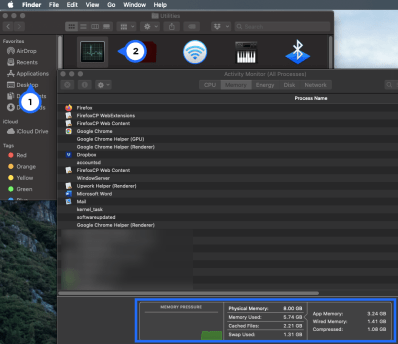
Συχνές Ερωτήσεις
Πώς μπορώ να ελέγξω τον κατασκευαστή RAM στα Windows 10;
Μπορείτε να ελέγξετε τον κατασκευαστή της μνήμης σας στα Windows 10 χρησιμοποιώντας τη γραμμή εντολών, το Powershell ή ένα εργαλείο τρίτου μέρους.
Σε Γραμμή εντολών , πληκτρολογήστε wmic memorychip get κατασκευαστής χωρίς εισαγωγικά. Σε Powershell , πληκτρολογήστε Λήψη-WmiObject win32_physicalmemory | επιλέξτε κατασκευαστή χωρίς εισαγωγικά. Όσον αφορά τα εργαλεία τρίτων, αναζητήστε ένα ή χρησιμοποιήστε το CPU-Z και κάντε κλικ στο SPD αυτί.
Πώς μπορώ να ελέγξω αν έχω DDR3 ή DDR4 SDRAM;
Η ευκολότερη μέθοδος για να προσδιορίσετε αν έχετε μνήμη DDR3 ή DDR4 είναι να χρησιμοποιήσετε το CPU-Z. Κάνε κλικ στο Μνήμη καρτέλα και αναζητήστε Τύπος στην ενότητα Γενικά.




















